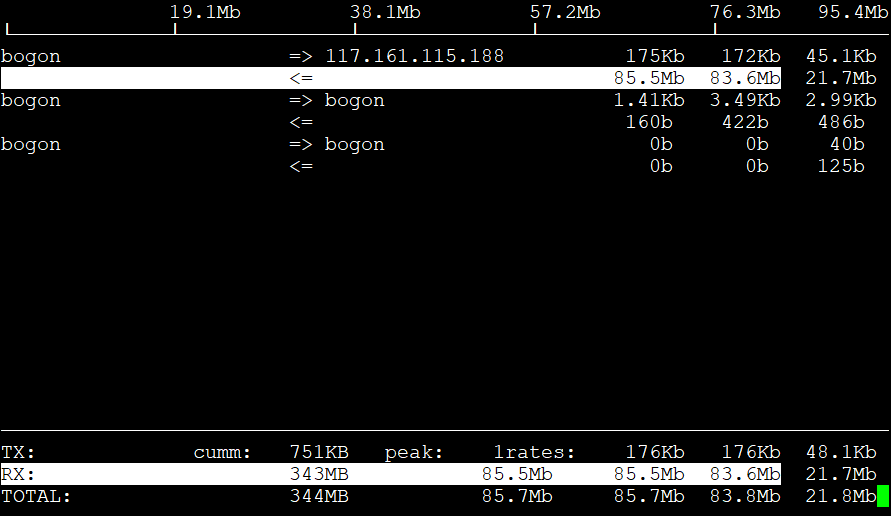1.使用nload
yum install -y gcc gcc-c++ ncurses-devel make wget
wget http://www.roland-riegel.de/nload/nload-0.7.4.tar.gz
tar zxf nload-0.7.4.tar.gz && cd nload-0.7.4 && ./configure && make && make install
# nload ens33
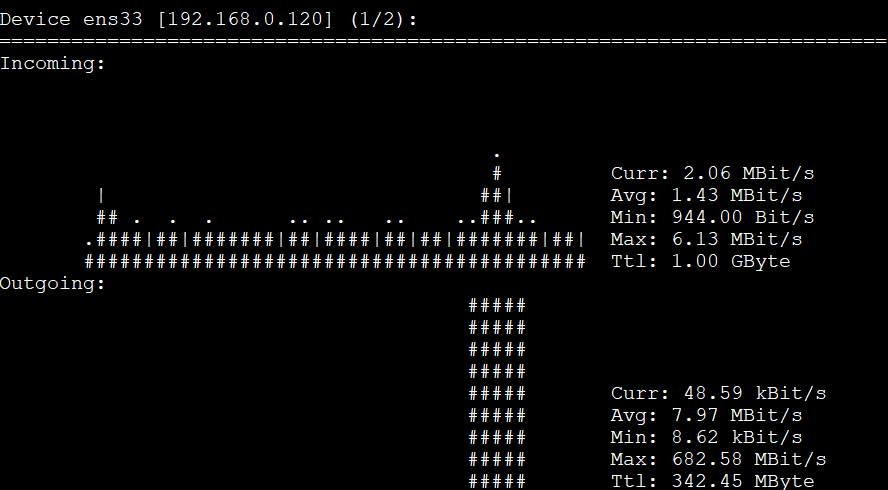
有图形界面显示,比较直观
2.sar 计量脚本
sar(System Activity Reporter 系统活动情况报告)是目前 Linux 上最为全面的系统性能分析工具之一,可以从多方面对系统的活动进行报告,包括:文件的读写情况、系统调用的使用情况、磁盘 I/O、CPU 效率、内存使用状况、进程活动及 IPC 有关的活动等。
yum -y install sysstat
# cat flow#!/bin/bash
ethn=$1 while true do RX_pre=$(cat /proc/net/dev | grep $ethn | sed 's/:/ /g' | awk '{print $2}') TX_pre=$(cat /proc/net/dev | grep $ethn | sed 's/:/ /g' | awk '{print $10}') sleep 1 RX_next=$(cat /proc/net/dev | grep $ethn | sed 's/:/ /g' | awk '{print $2}') TX_next=$(cat /proc/net/dev | grep $ethn | sed 's/:/ /g' | awk '{print $10}') clear echo -e " RX `date +%k:%M:%S` TX" RX=$((${RX_next}-${RX_pre})) TX=$((${TX_next}-${TX_pre})) if [[ $RX -lt 1024 ]];then RX="${RX}B/s" elif [[ $RX -gt 1048576 ]];then RX=$(echo $RX | awk '{print $1/1048576 "MB/s"}') else RX=$(echo $RX | awk '{print $1/1024 "KB/s"}') fi if [[ $TX -lt 1024 ]];then TX="${TX}B/s" elif [[ $TX -gt 1048576 ]];then TX=$(echo $TX | awk '{print $1/1048576 "MB/s"}') else TX=$(echo $TX | awk '{print $1/1024 "KB/s"}') fi
echo -e "$ethn $RX $TX "
done# bash flow ens33RX 5:36:49 TX ens33 259.268KB/s 2.26172KB/s
3.使用iftop
yum -y install flex byacc libpcap ncurses ncurses-devel libpcap-devel wget http://www.ex-parrot.com/pdw/iftop/download/iftop-0.17.tar.gz tar zxvf iftop-0.17.tar.gz && cd iftop-0.17 ./configure && make && make install # iftop
更新 wget http://www.ex-parrot.com/pdw/iftop/download/iftop-1.0pre4.tar.gz -c
白色的就是当前网速的进度条了
4.使用dstat
yum -y install dstat # dstat -n
recv就是下载速度,当前约为300KB/s,暂时没找到单行显示的命令
iftop虽然也有图形化,但是无效内容太多,单一需求使用nload和dstat比较方便
5.nethogs
当你想要快速了解谁占用了你的带宽时,Nethogs 是快速和容易的。以 root 身份运行,并指定要监听的接口。它显示了空闲的应用程序和进程号
# nethogs wlan0 NetHogs version 0.8.1 PID USER PROGRAM DEV SENT RECEIVED 7690 carla /usr/lib/firefox wlan0 12.494 556.580 KB/sec 5648 carla .../chromium-browser wlan0 0.052 0.038 KB/sec TOTAL 12.546 556.618 KB/sec
7.vnstat
vnstat -i wlan0+eth0+eth1
$ vnstat -i wlan0
Database updated: Tue Oct 17 08:36:38 2017
wlan0 since 10/17/2017
rx: 45.27 MiB tx: 3.77 MiB total: 49.04 MiB
monthly
rx | tx | total | avg. rate
------------------------+-------------+-------------+---------------
Oct '17 45.27 MiB | 3.77 MiB | 49.04 MiB | 0.28 kbit/s
------------------------+-------------+-------------+---------------
estimated 85 MiB | 5 MiB | 90 MiB |
daily
rx | tx | total | avg. rate
------------------------+-------------+-------------+---------------
today 45.27 MiB | 3.77 MiB | 49.04 MiB | 12.96 kbit/s
------------------------+-------------+-------------+---------------
estimated 125 MiB | 8 MiB | 133 MiB |
ifconfig -s
Reference:
Linux流量监控工具 - iftop (最全面的iftop教程)